在Next.js專案中,使用Firebase實作身份驗證
如何在Next.js專案中使用Firebase實作身份驗證
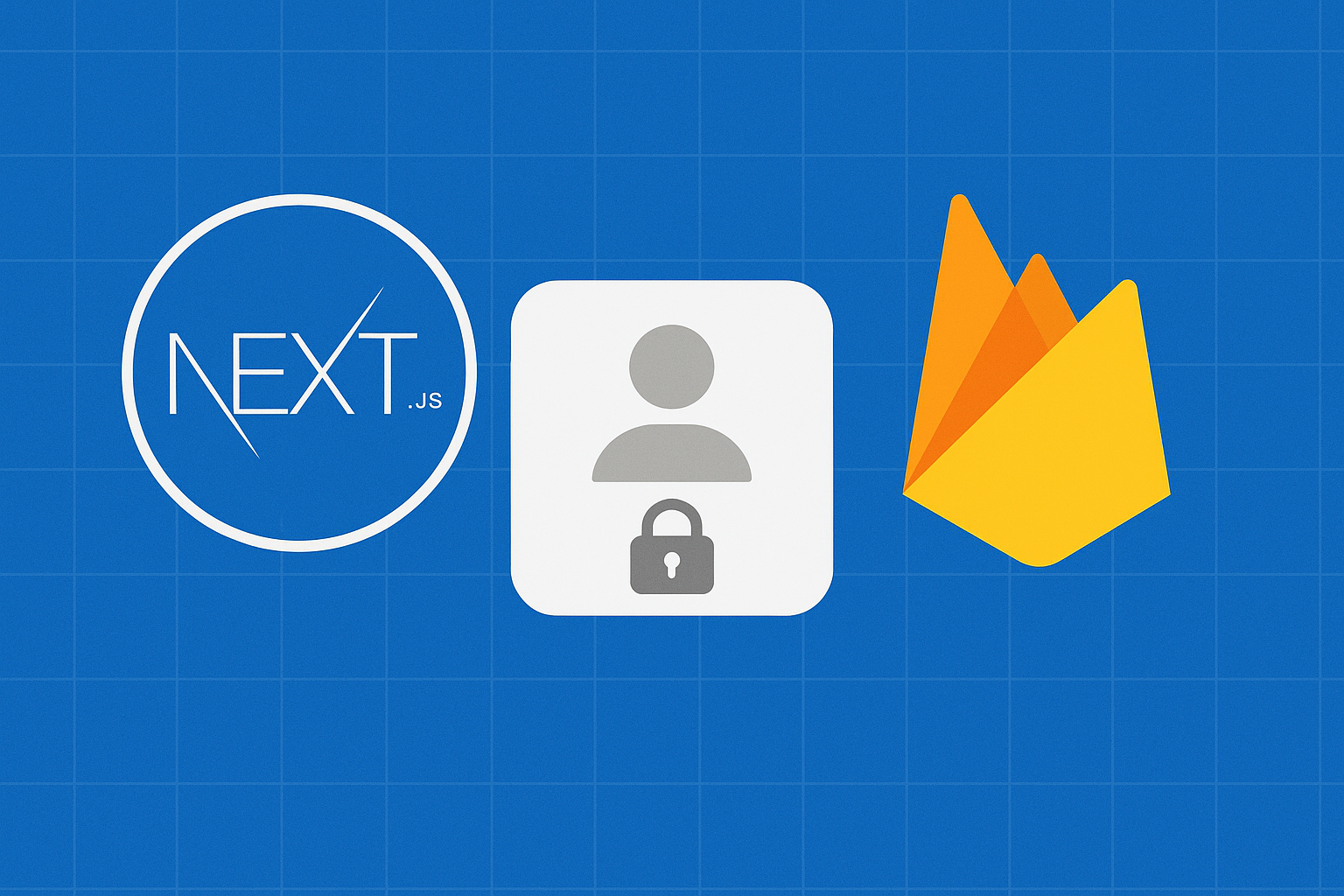
前言
在之前淺談身份驗證與身份授權一文當中,筆者簡短介紹了驗證與授權的概念。
剛好最近在弄的一個專案,讓我想來分享一下關於身份驗證的實作,這個專案是使用Next.js搭配Firebase。
什麼是Next.js?
Next.js是一個基於React的Web框架,它以React為基礎,整合了路由系統、服務端渲染(Server-Side Rendering)、靜態頁面生成(Static Site Generation)等開箱即用的開發工具,而且除了前端的UI建置外,Next.js甚至還能實作後端邏輯等,可以說是React的完全體,也是棲息在React生態系?的前端開發者必定會接觸到框架(應該吧?)。
雖說是React的完全體,但也不表示Next.js能夠全然取代React。
Next.js的好處是工具齊全、開箱即用,壞處是對規模沒那麼大,也不複雜的專案來說,它顯得太過笨重,就好像我只是想泡個泡麵解饞,卻用上五星級飯店的廚房設備來煮一碗泡麵那種感覺。
對有些喜歡自己的客製開發者來說,這類工具雖然大而全,卻必須配合工具專屬的規則、語法,反而會感覺綁手綁腳、缺乏彈性。
所以需不需要用上Next.js,還是得看開發者的本身或是專案的狀況而定。

但身為棲息在React生態系?的前端開發者,考慮到專案未來的擴展性,以及我這次的專案也有點小複雜,所以就想用Next.js來實作看看。
什麼是Firebase?Firebase是Google旗下的子公司,提供BaaS(Backend as a Service)也就後端即服務。
Firebase的雲端服務可說是前端工程師的福音,讓你不必太過深入後端的許多細節,也能夠搭建後端server與database。
Firebase提供兩種SDK:
- Firebase-Admin SDK:
用於受信任伺服器環境中運行的應用程式。
所謂受信任環境,通常是你自己的後端伺服器、Firebase Cloud Functions 或其他 Google Cloud 服務。
Firebase-Admin SDK提供開發者對 Firebase 專案的擁有「管理員」級別的存取權限。
- Firebase-client SDK:
Firebase-client SDK讓前端應用程式(包括網頁與App)能夠直接與Firebase資料庫互動。
專案設定
接下來,我們會使用到以上兩類SDK,在Next.js中實作身份驗證。
由於本回會特別聚焦在Firebase的身份驗證實作,Next.js安裝就不贅述了,筆者就假設你已經初始化完成Next.js專案。
首先來到Firebase的官網:
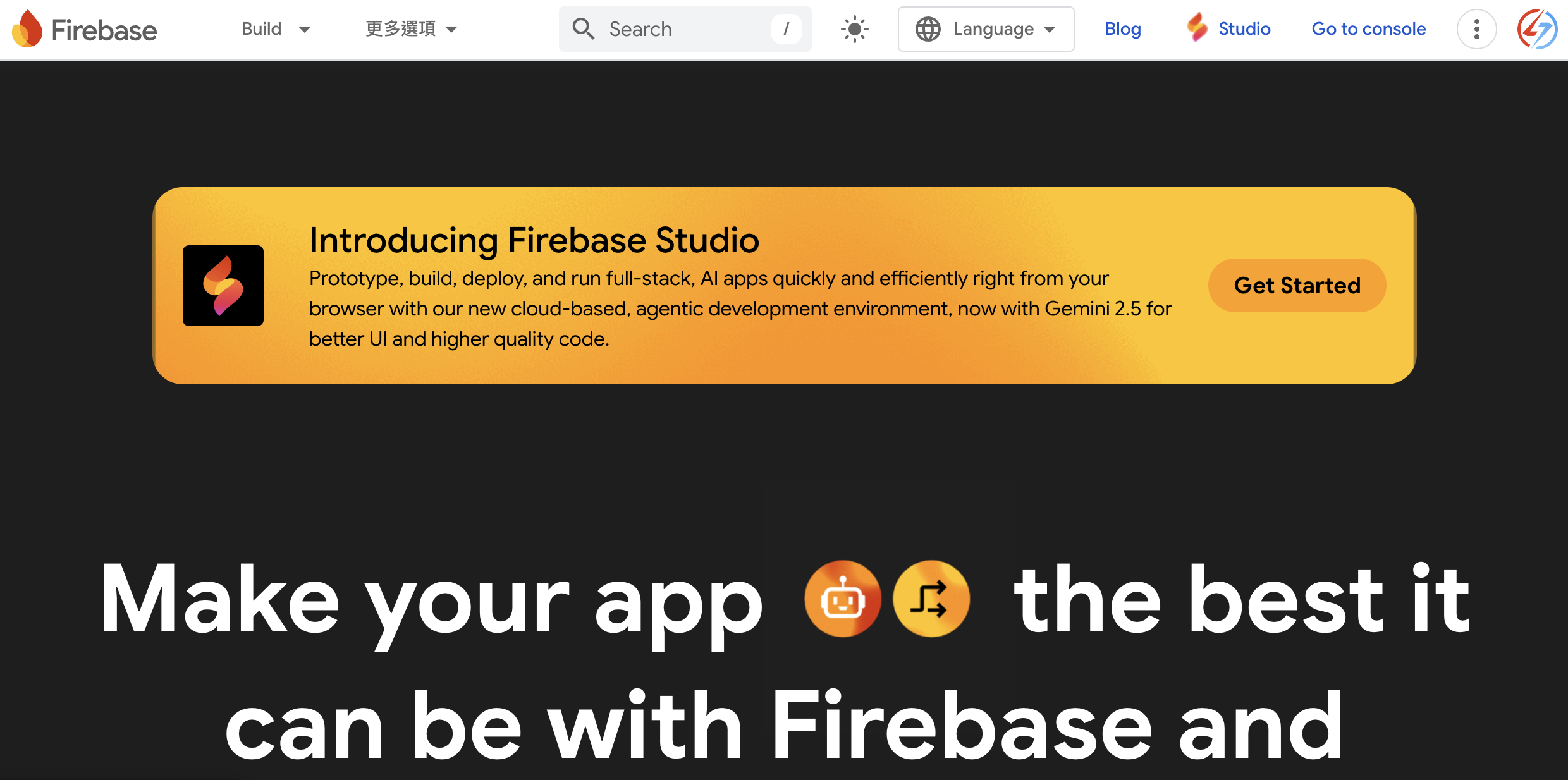
使用大家都有的google帳號(你肯定有吧?)登入Firebase後,點擊右上角的go to console:
啟用Firebase以及身份驗證服務
點選「開始使用Firebase專案」:
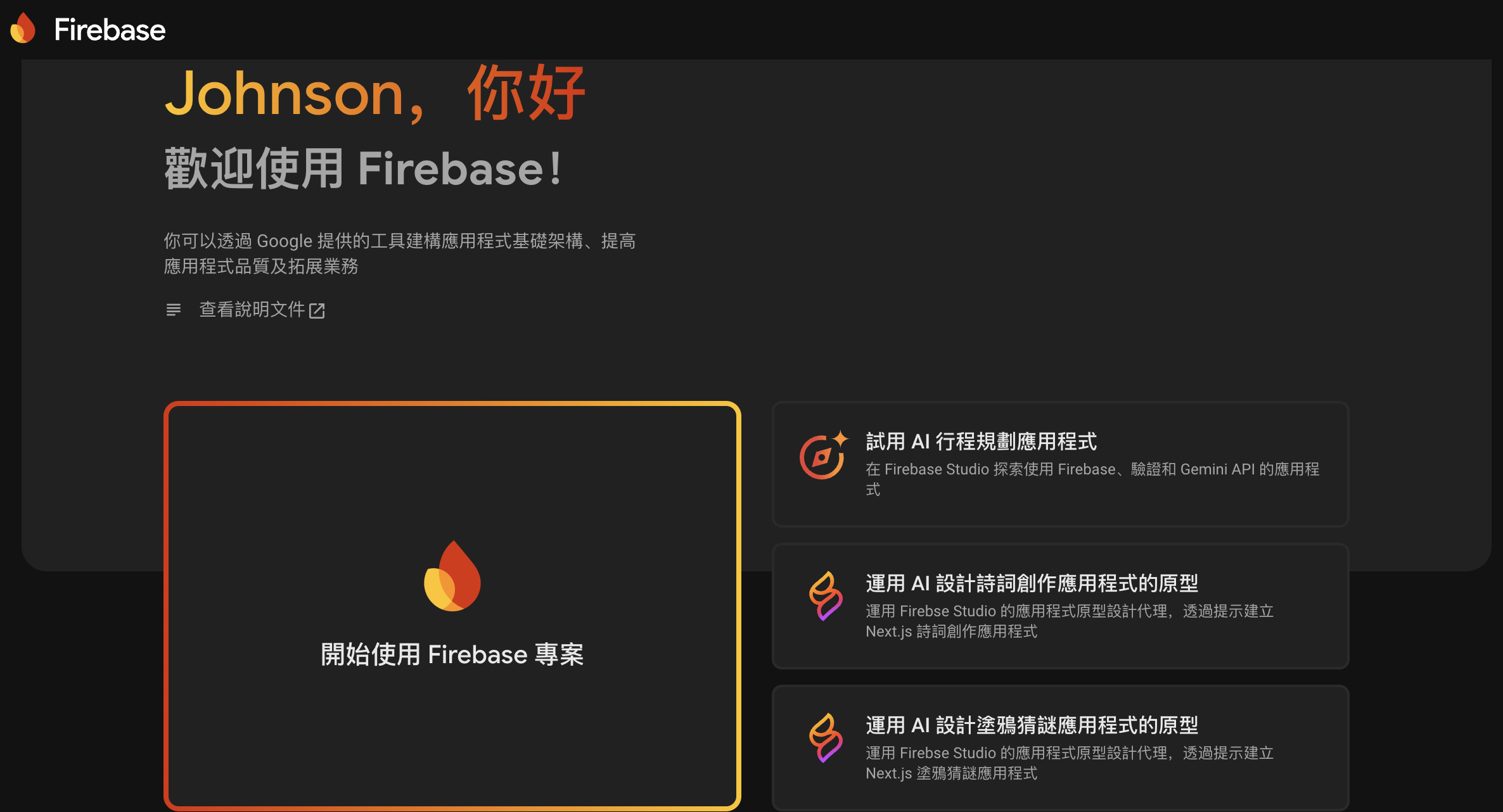
建立專案,輸入你的專案名稱,並看你要不要加入開發者計劃以及順帶啟用Gemini以及Google Analytics:
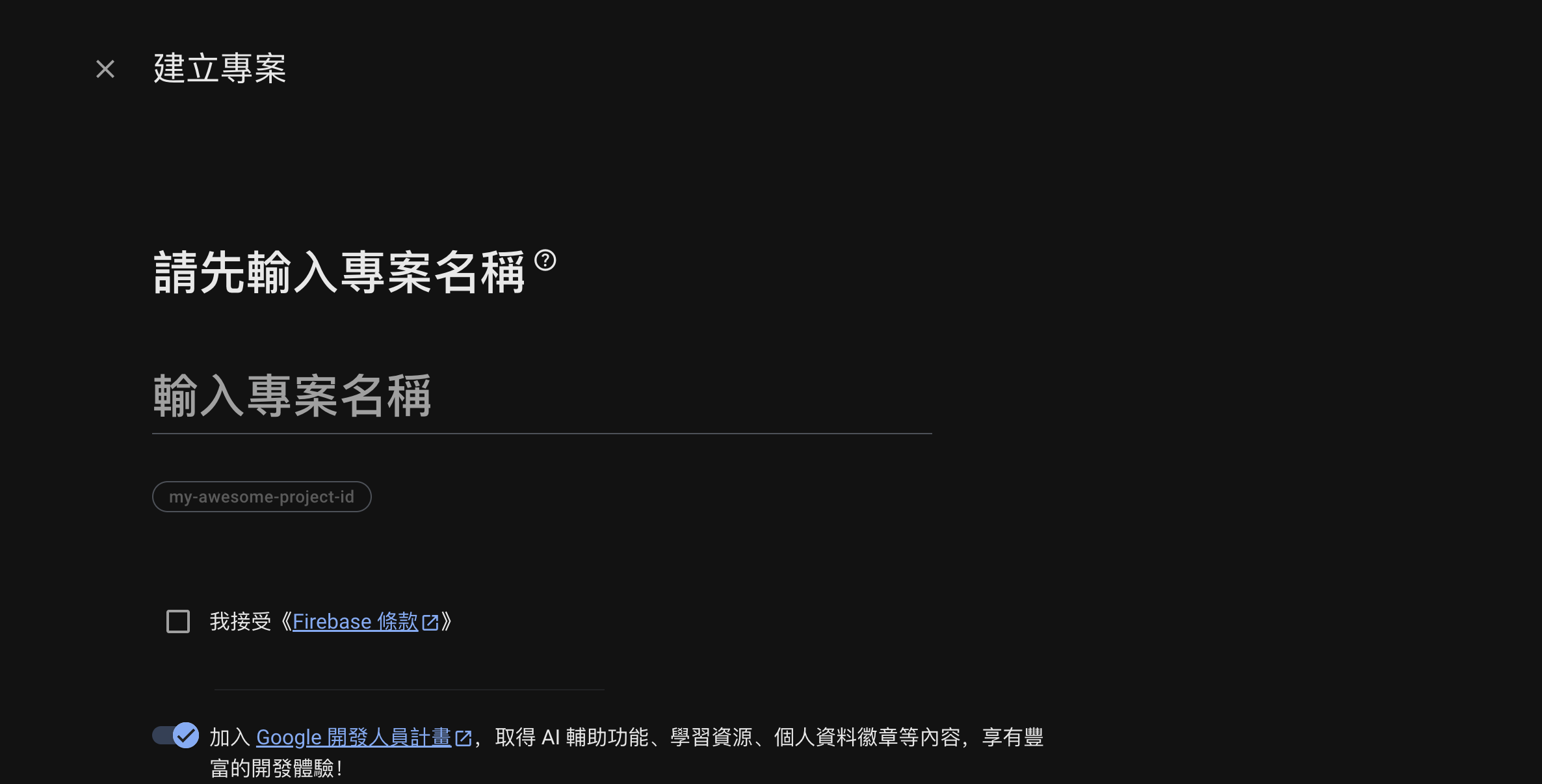
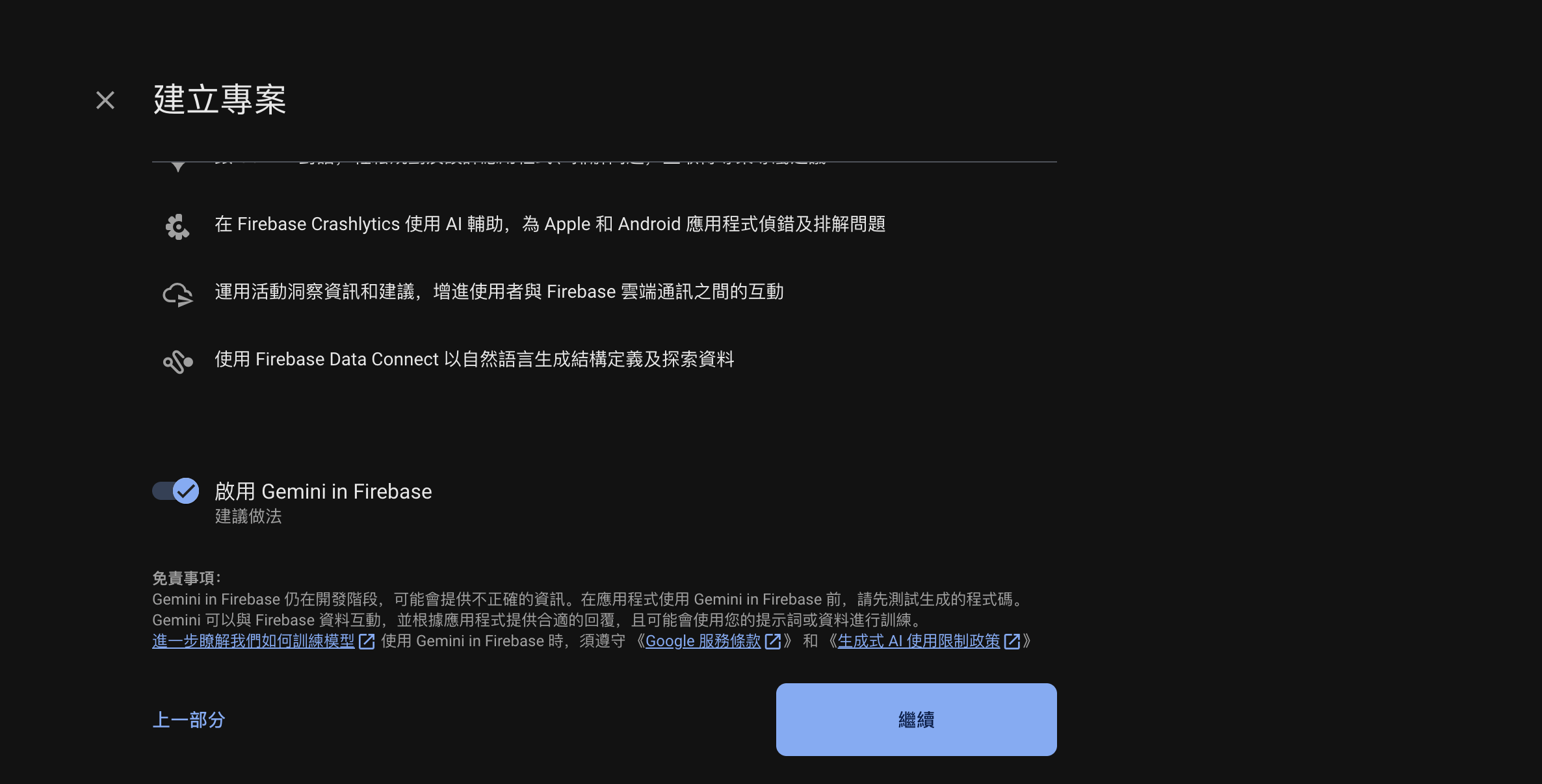
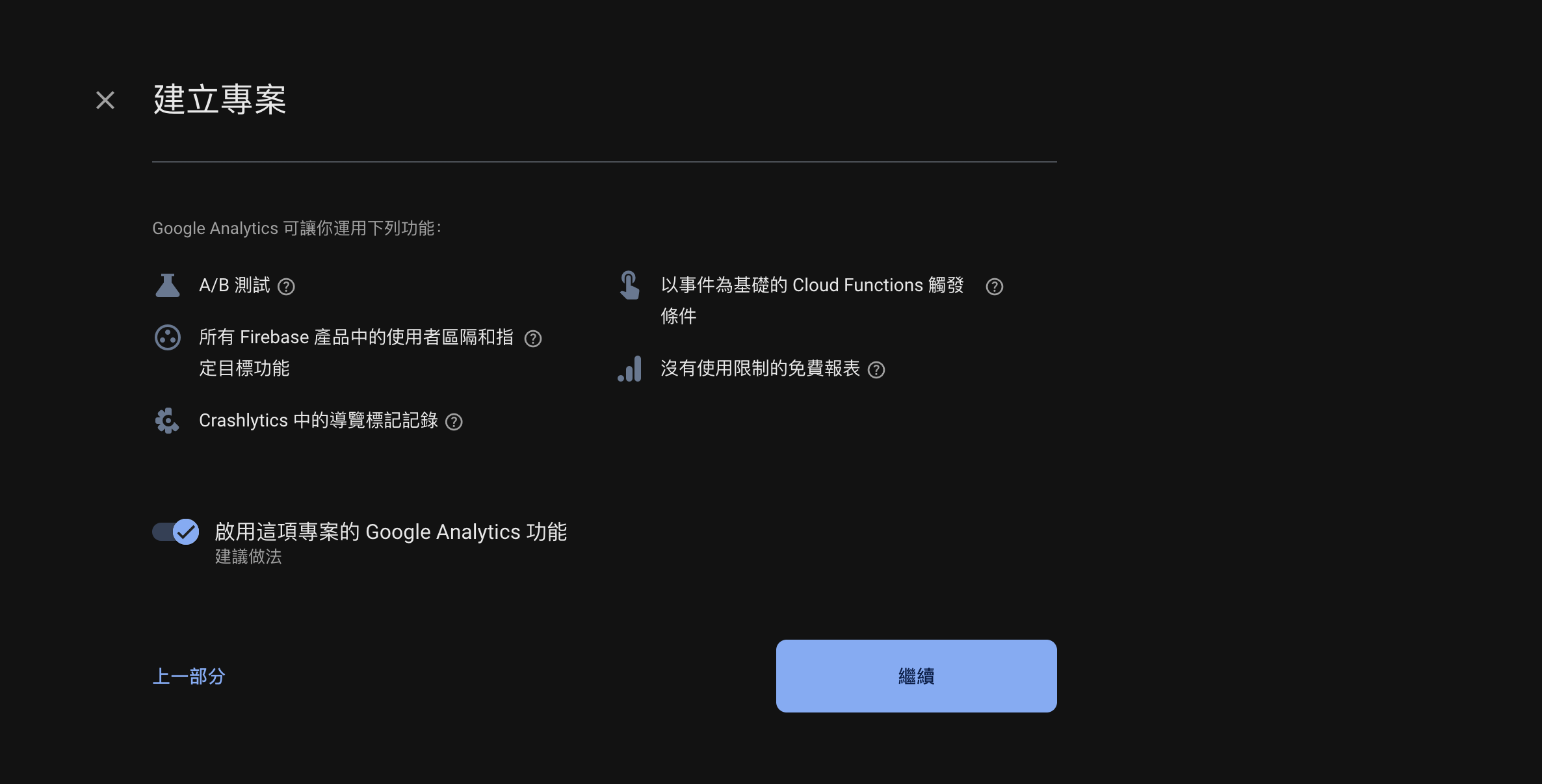
筆者是有加入開發者計劃(免費方案),雖然啟用流程的截圖看起來有點選,但由於筆者的專案目前用不上Gemini以及Google Analytics,所以實際上並沒有啟用。
最後當然點選建立專案:
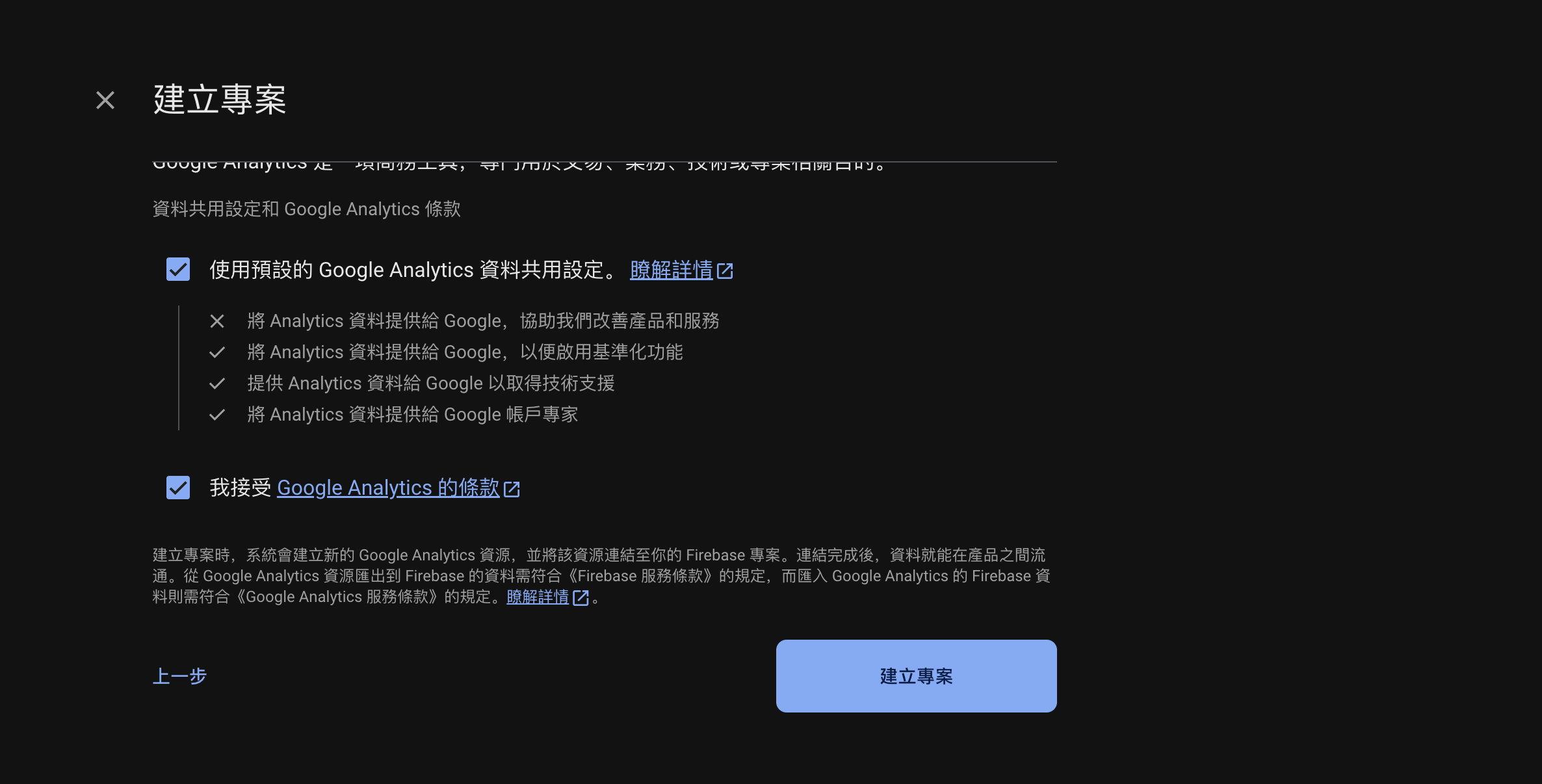
等待Firebase建立
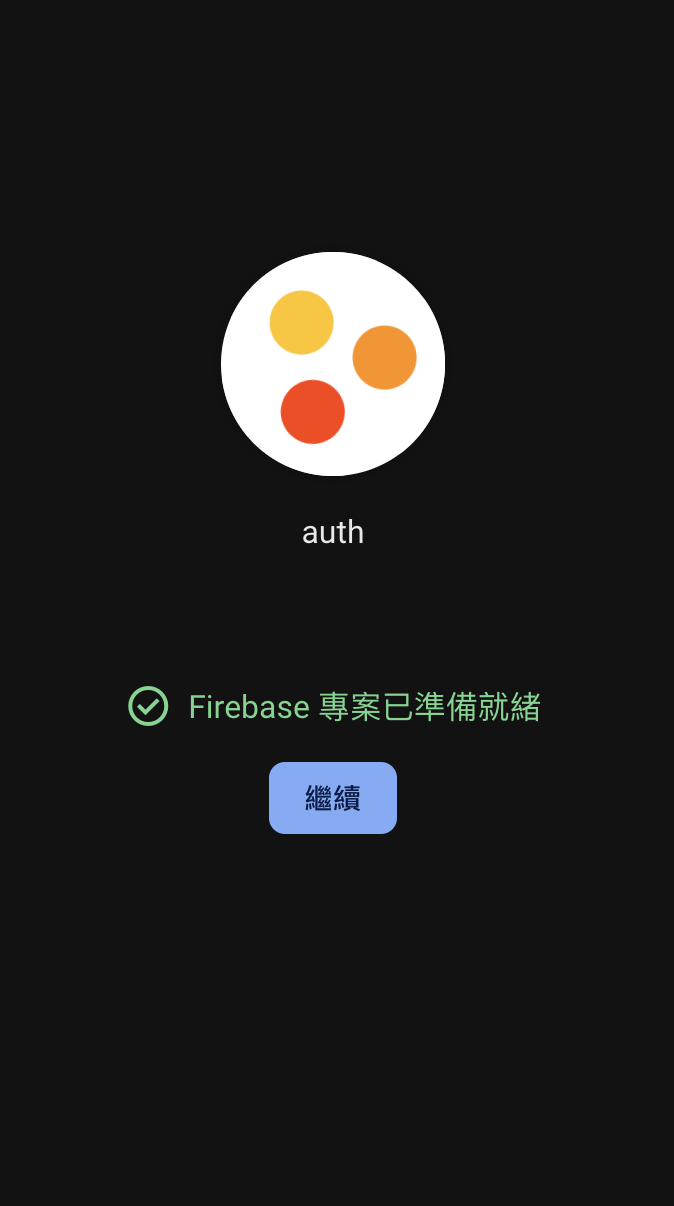
建立完成後,會來到Firebase的控制台首頁,往下滑動,或是左邊側邊欄有個Authentication的按鈕,點擊進入:
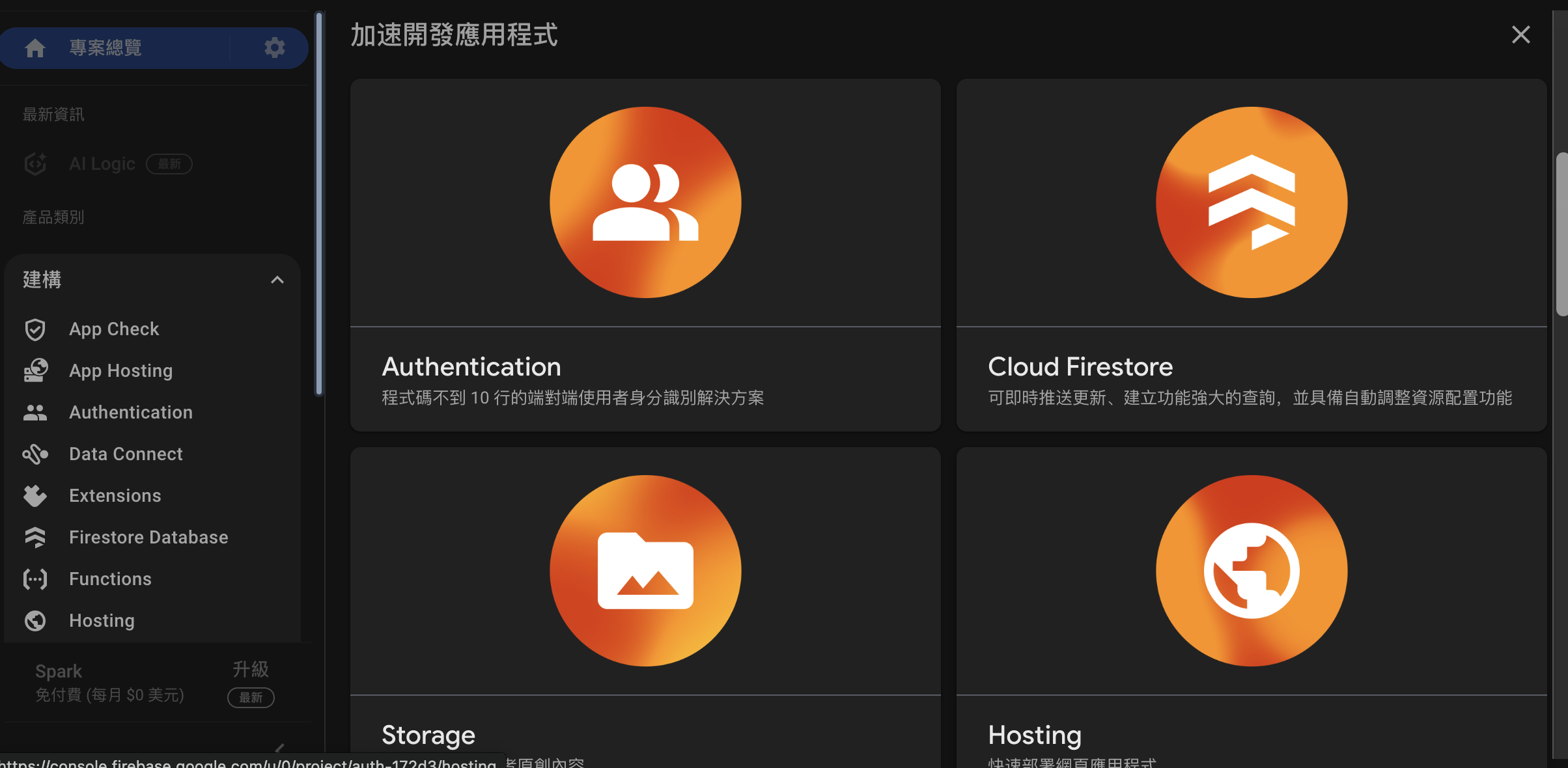
在Authentication頁面點擊畫面中的「開始使用」:
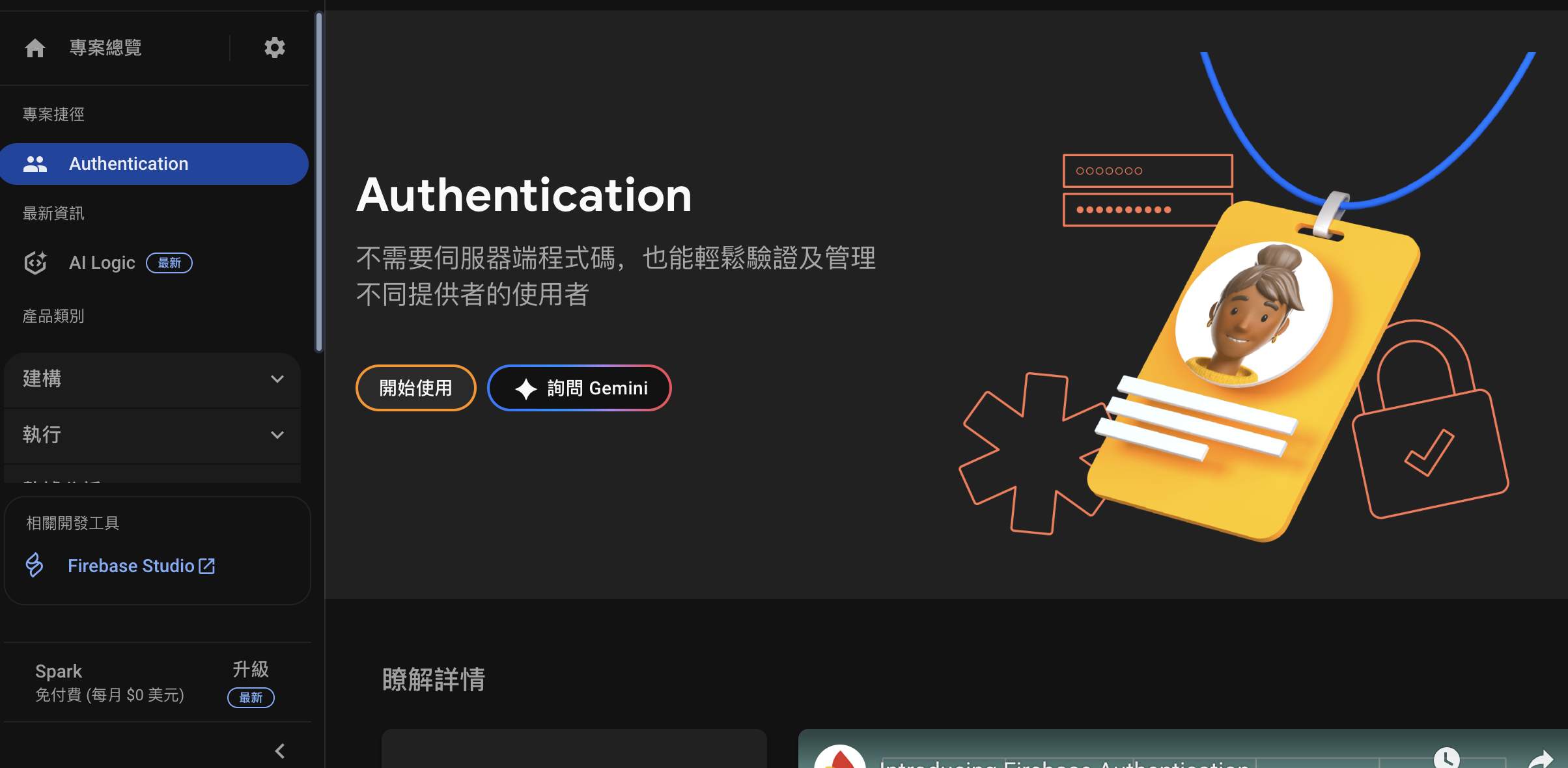
啟用Authentication後,在登入方式的tab下,選擇要啟用的登入方式,這裡我們選用最傳統的「電子郵件/密碼」:
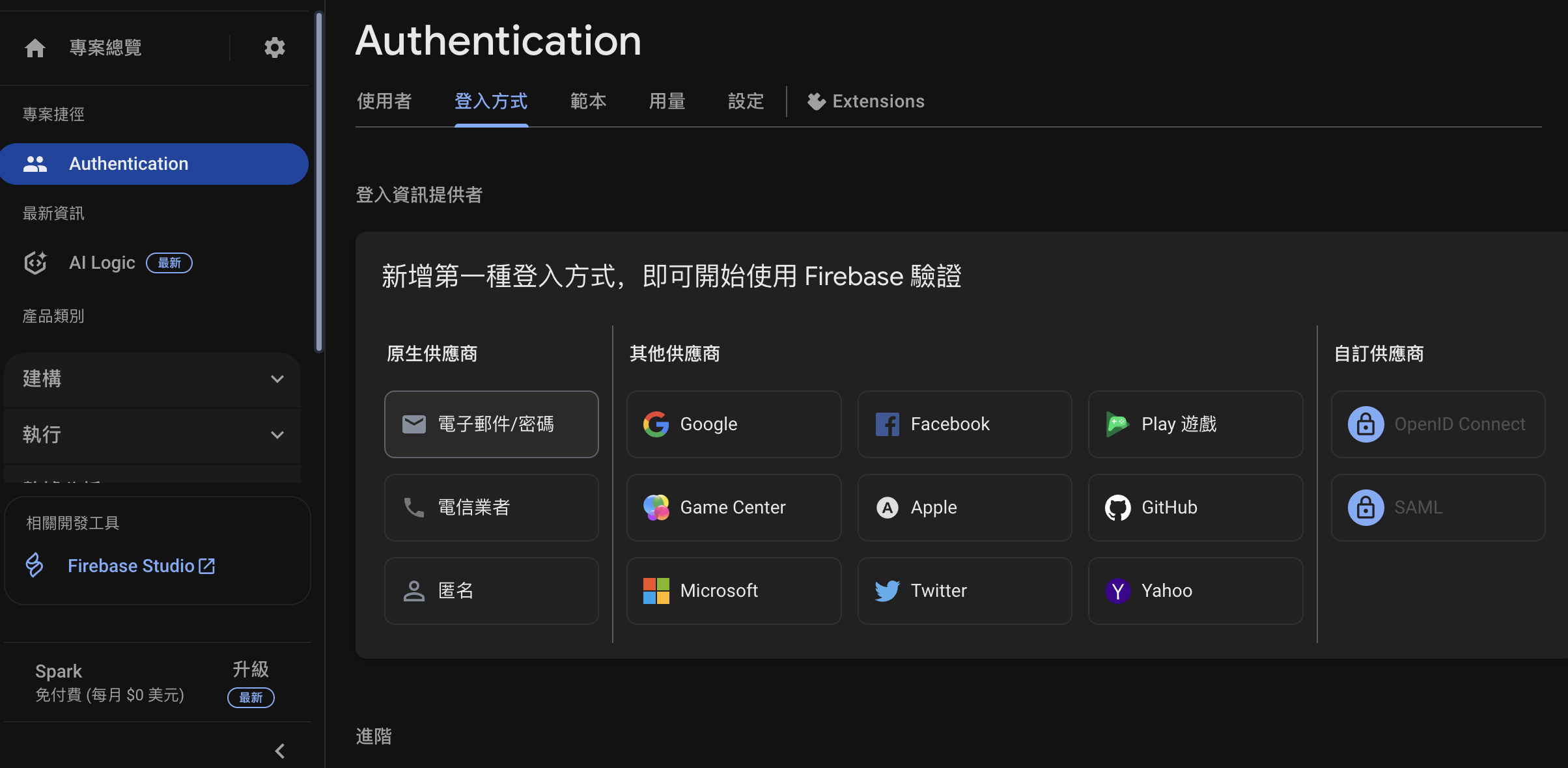
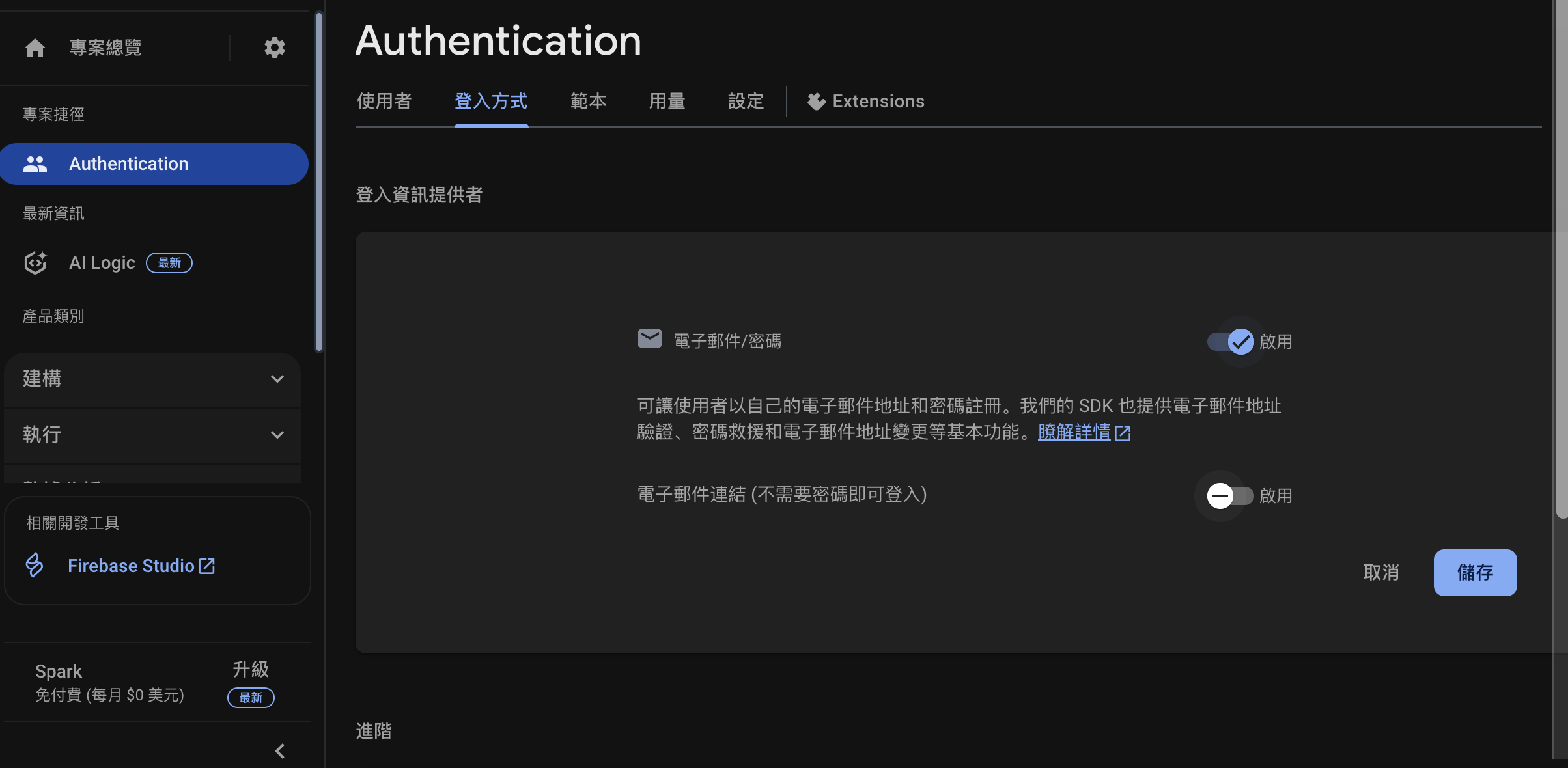
選擇啟用後儲存,就可以看到「電子郵件/密碼」的登入方式已啟用:
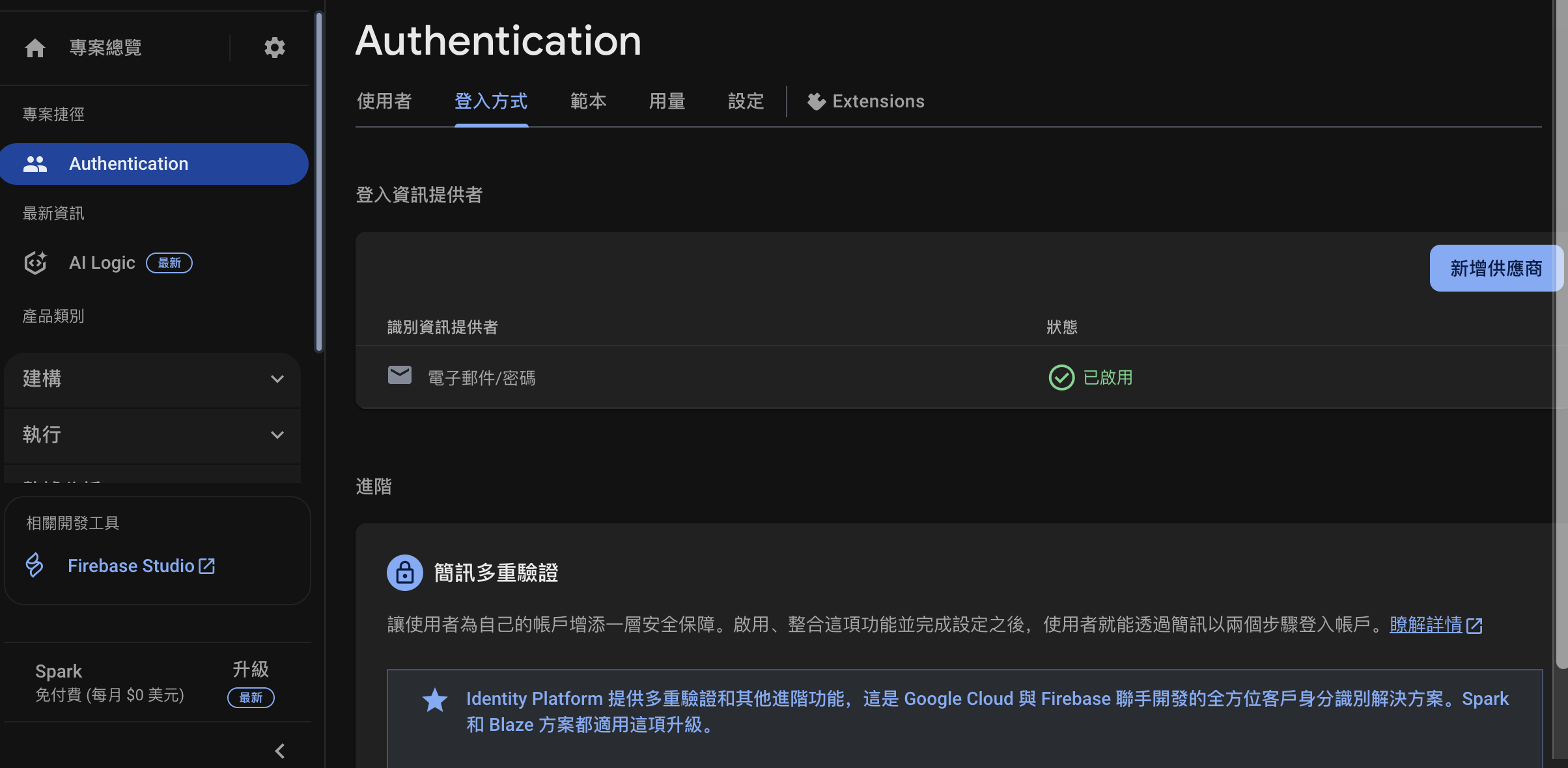
接下來我們要啟用資料庫Firestore,點開左邊側邊欄的建構後,會有個Firestore Database,進入後點擊「建立資料庫」按鈕:
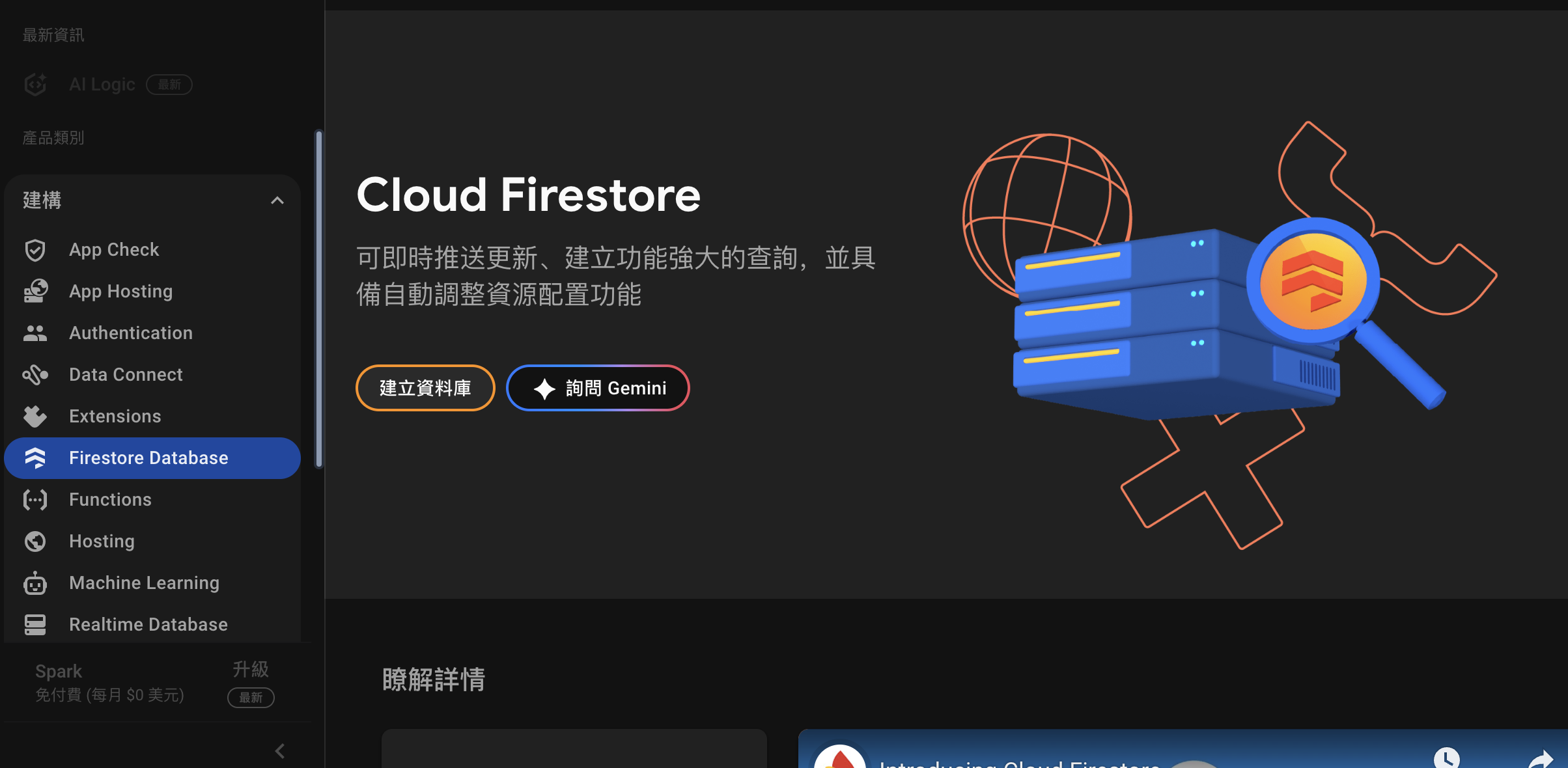
會進入到建立資料庫的設定,資料庫ID的部分就讓它維持default,而資料庫位置可以選離你最近的地點即可。最後以「正式版」啟動資料庫:
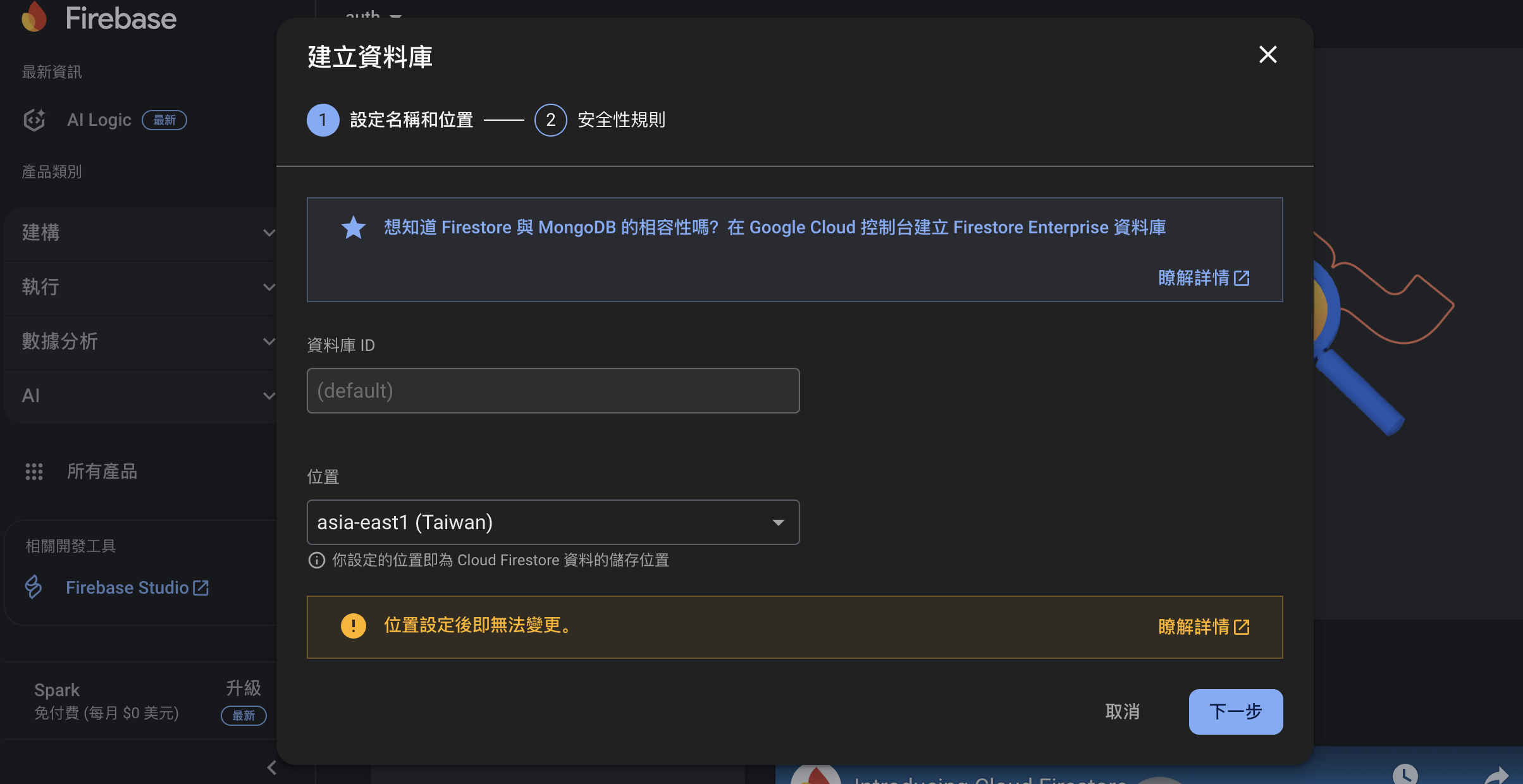
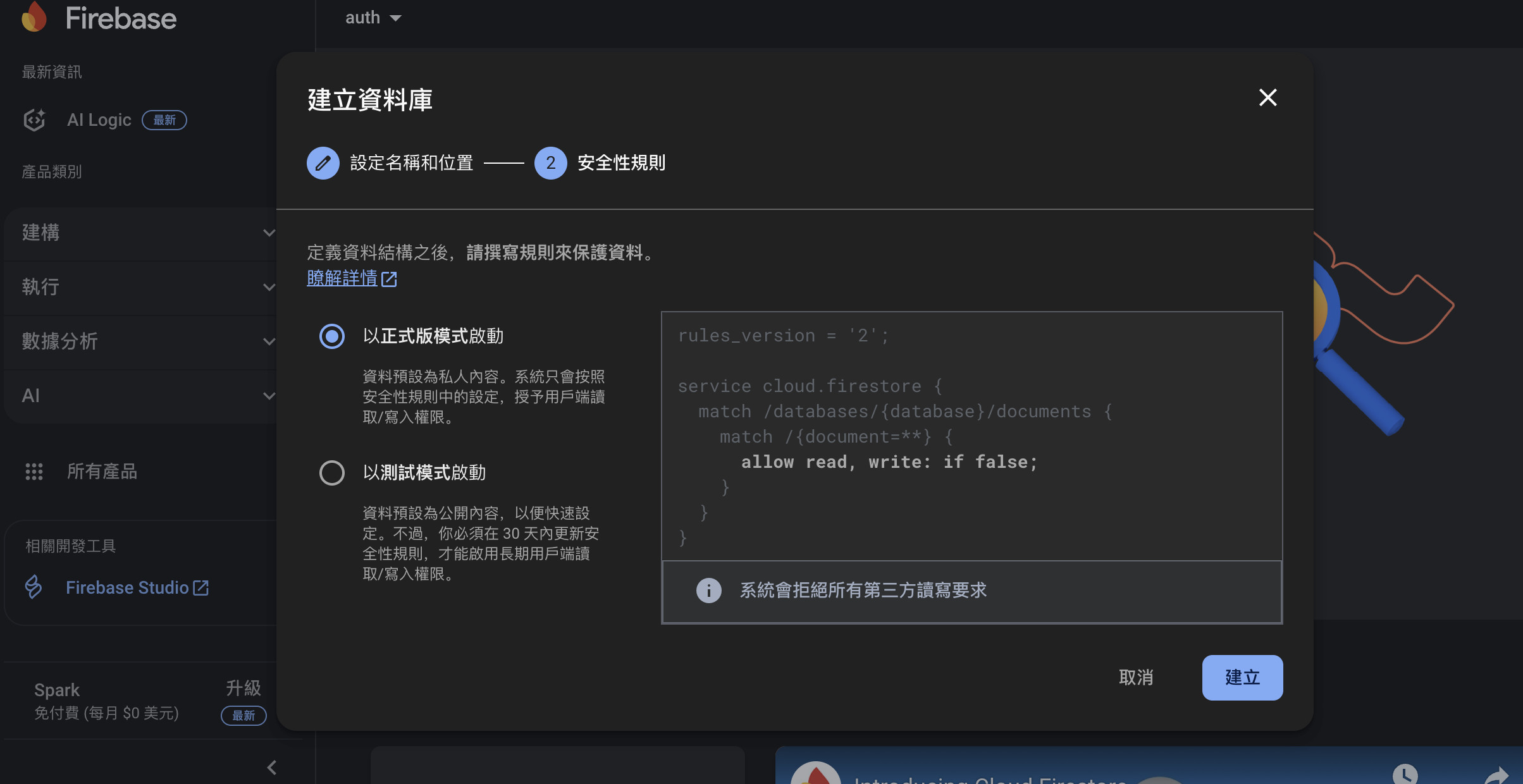
再來,回到專案總覽,也就是firebase控制台的首頁,點及網頁開發的icon:</>
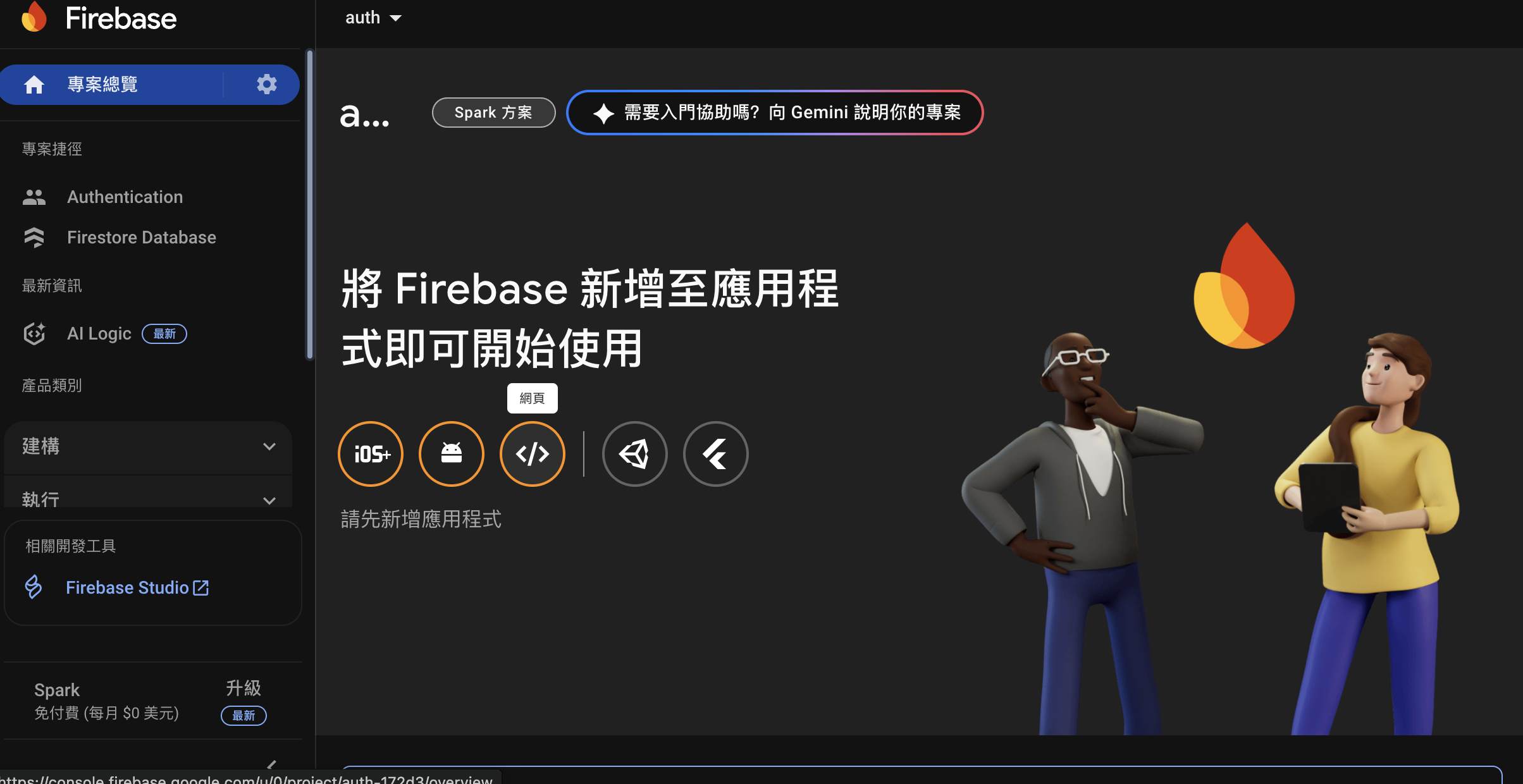
新增你的前端專案,輸入專案名稱,目前不選在Firebase託管,Next.js的專案我大都選擇它的老家Vercel(或是選你喜歡的部署平台):
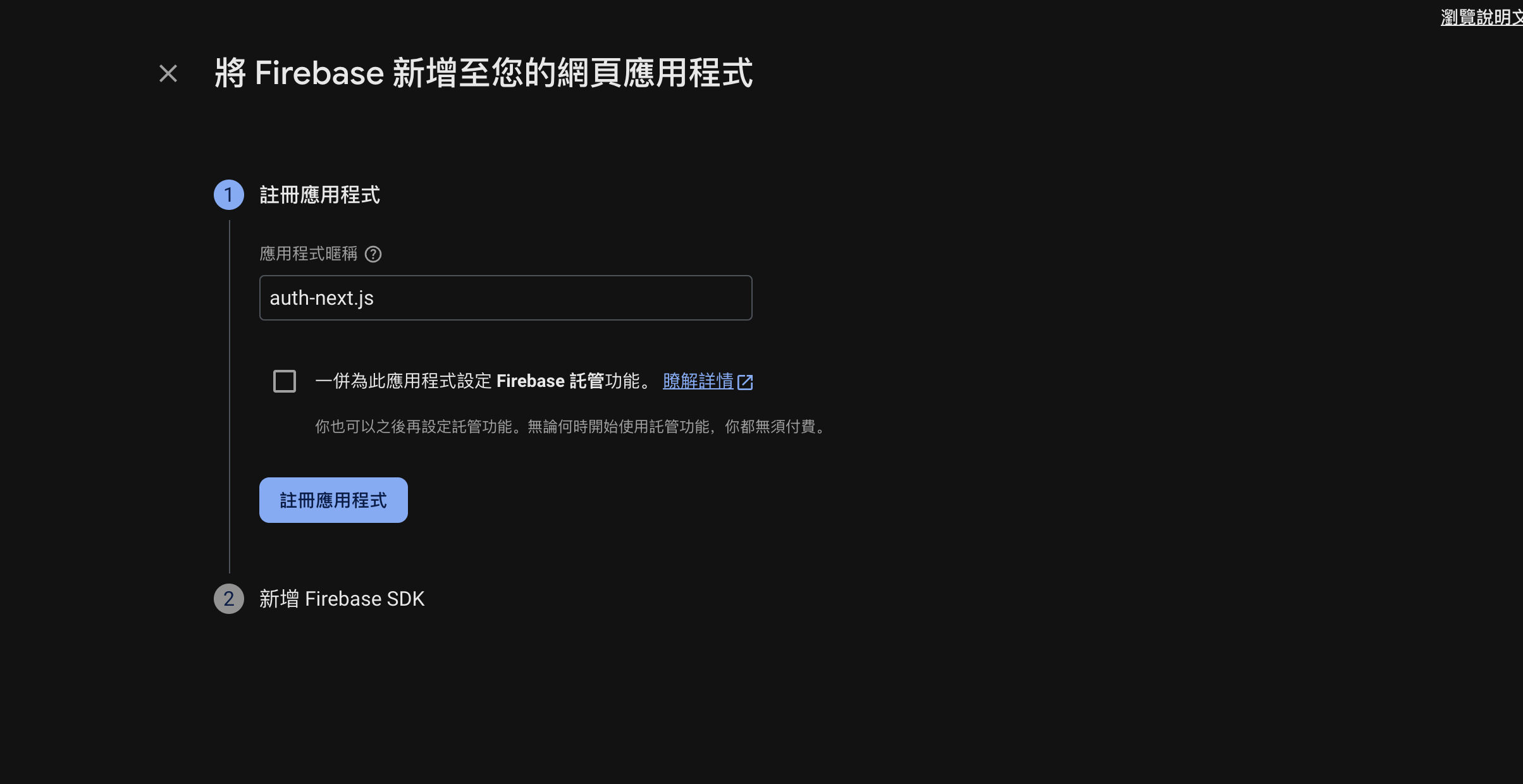
註冊完後在Next.js安裝Firebase-client SDK:
npm install firebase然後複製頁面上的程式碼到你的專案中,建立:firebase/client.ts後,貼上剛剛在Firebase頁面的程式碼。
大致上會像這樣:
// firebase/client.ts
import { initializeApp } from "firebase/app";
import { getAuth } from "firebase/auth";
import { getFirestore } from "firebase/firestore";
const firebaseConfig = {
// 你可以將以下key放到環境變數:.env檔案內
apiKey: process.env.NEXT_PUBLIC_FIREBASE_API_KEY,
authDomain: process.env.NEXT_PUBLIC_FIREBASE_AUTH_DOMAIN,
projectId: process.env.NEXT_PUBLIC_FIREBASE_PROJECT_ID,
storageBucket: process.env.NEXT_PUBLIC_FIREBASE_STORAGE_BUCKET,
messagingSenderId: process.env.NEXT_PUBLIC_FIREBASE_MESSAGING_SENDER_ID,
appId: process.env.NEXT_PUBLIC_FIREBASE_APP_ID,
};
// 初始化 Firebase 應用程式
const app = initializeApp(firebaseConfig);
// 取得身份驗證實例
export const auth = getAuth(app);
// 取得Firestore 資料庫實例
export const db = getFirestore(app);接著回到Firebase控制台頁面,看到側邊欄的專案總覽,點擊設定的齒輪icon後,點選menu中的「專案設定」:
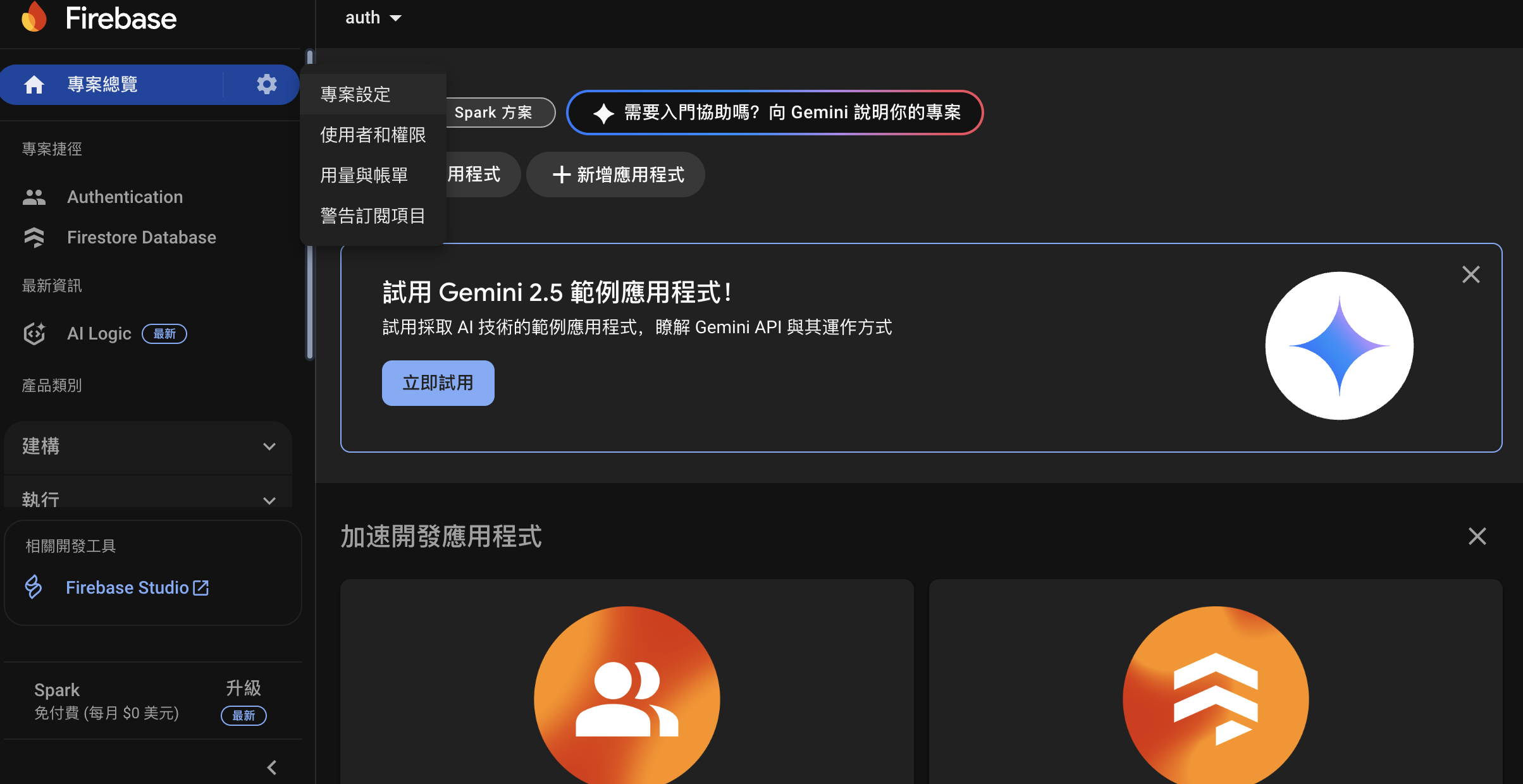
來到專案設定頁面,點選「服務帳戶」的tab,會出現Firebase Admin SDK:
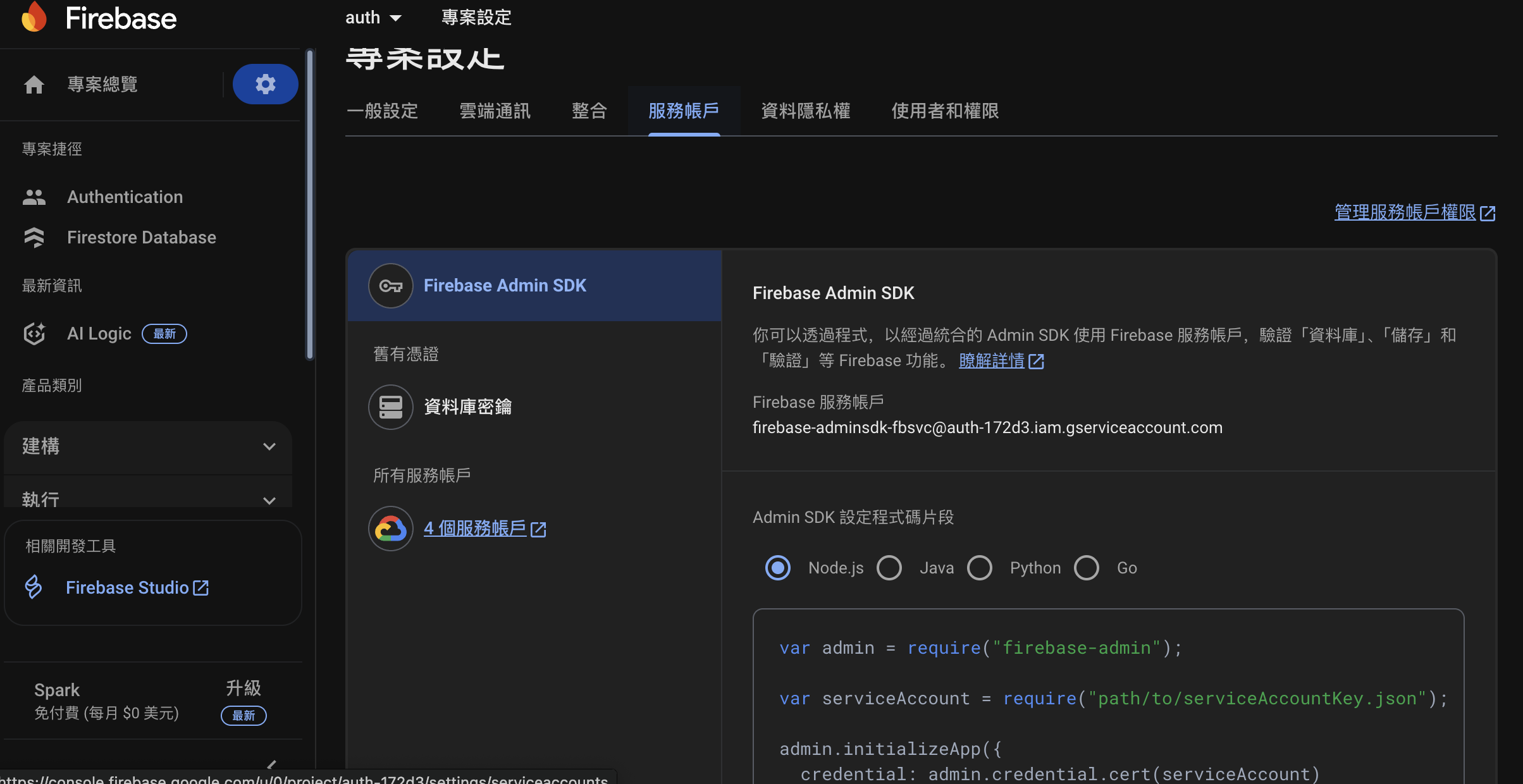
滑到下方,會有個「產生新的私密金鑰」按鈕,點擊後會自動下載一個json檔,裡面是Firebase Admin的金鑰,請務必、務必、務必保管好,並且不要洩漏這組json密鑰,因為有了這組密鑰,你的firebase等於空門大開,任人操弄。
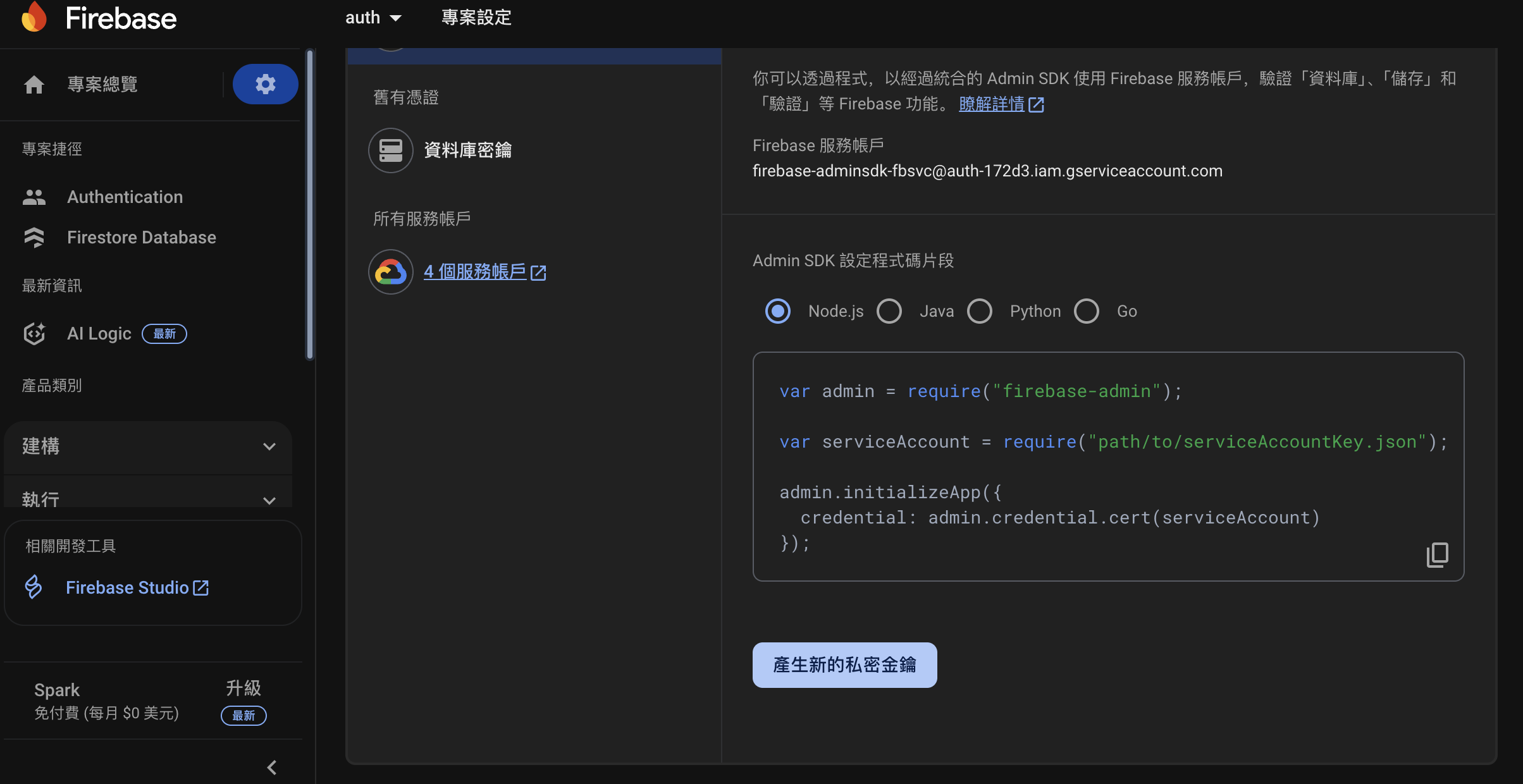
將密鑰JSON檔案中的project_id、private_key、client_email新增到.env.local檔案中(沒有就在專案根目錄建立一個)。
小提醒:JSON密鑰的環境變數,千萬不能加上NEXT_PUBLIC,這樣會在運行應用程式時會暴露到前端。
雖然client sdk的環境變數會暴露在前端,但由於它不像Admin SDK擁有完全的存取權限,並且會受限於Firebase內部的安全規則,因此client sdk的環境變數可以用NEXT_PUBLIC當前綴,而Admin SDK環境變數千萬不能用NEXT_PUBLIC當前綴,以避免在前端暴露。
接著安裝Firebase Admin SDK:
npm install firebase-admin --save在Next.js中實作Firebase身份驗證
如果單純只有進行身份驗證的話,Firebase Client SDK就能在client side直接搞定。
它支援註冊、登入、登出、密碼重設、安全處理憑證、使用者狀態管理以及多種驗證方式的支援,可謂是一站式服務。
但如果你的Next.js還需要進行路由保護、server side資料請求(驗證通過,請求才會准許)的話,就必須結合Firebase Admin SDK,在Firebase Client SDK身份驗證後獲取ID Token,再將ID Token傳入Firebase Admin SDK中進行後續的處理。
完成安裝後,我們在Next.js專案內新增檔案:firebase/admin.ts,並加入以下程式碼:
// firebase/admin.ts
import { initializeApp, getApps, cert } from "firebase-admin/app";
import { getAuth } from "firebase-admin/auth";
import { getFirestore } from "firebase-admin/firestore";
const initFirebaseAdmin = () => {
const app = getApps();
// 確保不重複初始化
if (!app.length) {
initializeApp({
credential: cert({
// 取用剛新增的firebase admin密鑰
projectId: process.env.FIREBASE_PROJECT_ID,
clientEmail: process.env.FIREBASE_CLIENT_EMAIL,
// 由於PRIVATE_KEY的格式,我們會需要將它做轉換
privateKey: process.env.FIREBASE_PRIVATE_KEY?.replace(/\\n/g, "\n"),
}),
});
}
return {
auth: getAuth(),
db: getFirestore(),
};
};
export const { auth, db } = initFirebaseAdmin();以上需要特別注意的是,剛剛我們在JSON密鑰中取得的private_key,它跟其他環境變數的長相特別不同,是相當長的一大串,需要進行額外處理,所以在設置好環境變數FIREBASE_PRIVATE_KEY,並將原先JSON密鑰的private_key複製過來後,在進行轉換的動作:process.env.FIREBASE_PRIVATE_KEY?.replace(/\\n/g, "\n")。
初始化完成後,接下來可以在Next.js中,使用React Server Action,在server side處理Firebase的身份驗證邏輯。
什麼是 React Server Actions?
React Server Actions是在Server Side執行Server Functions。
無論Server Components還是Client Components,都可以呼叫Server Actions來處理表單提交,尤其是我們待會要來處理的身份驗證。
以下是一個大幅簡化的身份驗證表單,是登入以及註冊都能複用的元件,雖然有用上zod與useForm等方便表單驗證的套件,但由於本回聚焦在身份驗證的實作,因此表單欄位的UI部分就省略,留給各位自行發揮囉!
"use client";
import { zodResolver } from "@hookform/resolvers/zod";
import { useForm } from "react-hook-form";
import { z } from "zod";
import { auth } from "@/firebase/client";
import {
createUserWithEmailAndPassword,
signInWithEmailAndPassword,
} from "firebase/auth";
import { signIn, signUp } from "@/lib/actions/auth";
// zod驗證表單欄位
const authFormSchema = (type: FormType) => {
return z.object({
name: type === "sign-up" ? z.string().min(3) : z.string().optional(),
email: z.string().email(),
password: z.string().min(3),
});
};
const AuthForm = ({ type }: { type: FormType }) => {
const formSchema = authFormSchema(type);
const form = useForm<z.infer<typeof formSchema>>({
resolver: zodResolver(formSchema),
defaultValues: {
name: "",
email: "",
password: "",
},
});
const onSubmit = async (data: z.infer<typeof formSchema>) => {
try {
if (type === "sign-up") {
const { name, email, password } = data;
const userCredential = await createUserWithEmailAndPassword(
auth,
email,
password
);
const result = await signUp({
uid: userCredential.user.uid,
name: name!,
email,
password,
});
if (!result.success) {
// 錯誤跳toast通知,以下成功亦同
toast.error(result.message);
return;
}
toast.success("帳號註冊成功!請使用帳號登入");
} else {
const { email, password } = data;
const userCredential = await signInWithEmailAndPassword(
auth,
email,
password
);
const idToken = await userCredential.user.getIdToken();
if (!idToken) {
toast.error("登入失敗,請再試一次!");
return;
}
await signIn({
email,
idToken,
});
toast.success("登入成功");
}
} catch (error) {
console.log(error);
toast.error(`發生以下錯誤:${error}`);
}
};
// 控制表單條件渲染:登入表單或註冊表單
const isSignIn = type === "sign-in";
return (
<div>
<h2>表單</h2>
<form
onSubmit={form.handleSubmit(onSubmit)}
>
// 本回聚焦在身份驗證的實作邏輯,UI部分就留給大家發揮
</form>
</div>
);
};
export default AuthForm;在上面的表單元件中,有用上Firebase Client SDK提供的createUserWithEmailAndPassword、signInWithEmailAndPassword,還有我們先前在firebase/client.ts中,使用Firebase Client SDK初始化的auth,這些就足夠讓這個client component完成註冊、登入及登出的功能。
眼尖的你會發現,處理表單送出的邏輯內,還有另外用上import { signIn, signUp } from "@/lib/actions/auth"的函式,這是接下來要來實作的Server Actions,也就是會用上Firebase Admin SDK的部分。
我們已經完成身份驗證表單的部分,接著建立檔案:lib/actions/auth.ts,並加入以下內容:
// lib/actions/auth.ts
// 在檔案頂部明確標注"use server",讓Next.js知道這隻檔案的邏輯處理都必須在server side進行
"use server";
// 引入我們先前初始化完成的firebase admin sdk
import { auth, db } from "@/firebase/admin";
import { cookies } from "next/headers";
interface SignInParams {
email: string;
idToken: string;
}
interface SignUpParams {
uid: string;
name: string;
email: string;
password: string;
}
interface User {
name: string;
email: string;
id: string;
}
// 設定Session 效期 (預設為1週),由於為毫秒,所以要 * 1000
const SESSION_DURATION = 60 * 60 * 24 * 7 * 1000;
// 設定 session cookie
export async function setSessionCookie(idToken: string) {
const cookieStore = await cookies();
// 建立 session cookie
const sessionCookie = await auth.createSessionCookie(idToken, {
expiresIn: SESSION_DURATION,
});
// 在瀏覽器中set cookie
cookieStore.set("session", sessionCookie, {
maxAge: SESSION_DURATION,
httpOnly: true,
secure: process.env.NODE_ENV === "production",
path: "/",
sameSite: "lax",
});
}
// 帳號註冊
export async function signUp(params: SignUpParams) {
const { uid, name, email } = params;
try {
// 檢查資料庫中,是否存在使用者資料
const userRecord = await db.collection("users").doc(uid).get();
if (userRecord.exists)
return {
success: false,
message: "帳號已存在,請使用帳號登入"
};
// 在Firestore資料庫中建立使用者資料
await db.collection("users").doc(uid).set({
name,
email,
// 你可以依照需求加入其他的使用者資料,
});
return {
success: true,
message: "帳號建立成功,請使用建立的帳號登入",
};
} catch (error: unknown) {
console.error("Error creating user:", error);
// 處理 Firebase errors
if (error.code === "auth/email-already-exists") {
return {
success: false,
message: "此Email已註冊",
};
}
return {
success: false,
message: "建立帳號失敗,請再試一次",
};
}
}
// 登入,身份驗證
export async function signIn(params: SignInParams) {
const { email, idToken } = params;
try {
const userRecord = await auth.getUserByEmail(email);
if (!userRecord)
return {
success: false,
message: "帳號不存在,請問註冊帳號",
};
await setSessionCookie(idToken);
} catch (error: unknown) {
console.error(error);
return {
success: false,
message: "登入失敗,請再試一次",
};
}
}
// 登出:清出session cookie的使用者資料
export async function signOut() {
const cookieStore = await cookies();
cookieStore.delete("session");
}
// 從session cookie取得當前使用者資料
export async function getCurrentUser(): Promise<User | null> {
const cookieStore = await cookies();
const sessionCookie = cookieStore.get("session")?.value;
if (!sessionCookie) return null;
try {
const decodedClaims = await auth.verifySessionCookie(sessionCookie, true);
// 從資料庫中取得使用者資料
const userRecord = await db
.collection("users")
.doc(decodedClaims.uid)
.get();
if (!userRecord.exists) return null;
return {
...userRecord.data(),
id: userRecord.id,
} as User;
} catch (error) {
console.log(error);
// 無效或過期 session
return null;
}
}
// 檢查使用者是否通過身份驗證
export async function isAuthenticated() {
const user = await getCurrentUser();
return !!user;
}
以上分別實作了session cookie、註冊、登入以及維持登入狀態的功能,先impoert先前在:firebase/admin.ts中,初始化的Firebase Admin SDK後,接下來就可以使用初始化後的auth、db來對Firebase進行操作。
其中signIn、signUp會在表單元件中接收參數,你會注意到有的參數是使用透過Firebase Client SDK所取得的使用者驗證資料,這讓我們可以在Next.js專案內,進一步控制身份驗證的流程。
而isAuthenticated可以放在需要保護的路由內,我們可以讓layout.tsx預設為server component,並且在元件內使用isAuthenticated,在server side驗證目前使用者是否可以進入layout.tsx內的路由,若是驗證失敗則直接Redirect。
getCurrentUser除了放在isAuthenticated進行路由保護外,在後續向Firebase進行資料請求時也能用上,當使用者未登入,也就是getCurrentUser回傳null時,這個請求就直接中斷,阻止未經授權的資料請求。
結語
用上人人都有的Google帳號(你應該有吧?),前端開發者就能輕易地啟用Firebase,讓你的前端專案建構身份驗證功能以及資料庫。
這讓前端開發者不必過於費心後端的環節,立刻就能夠搭建並串接起一個初步的全端應用,無論是想進行MVP Demo,或是快速將你的想法實現並投入測試,希望以上的操作分享,能夠幫上看到這一篇的你。